Grass Valley EDIUS v.5.0 Benutzerhandbuch
Seite 424
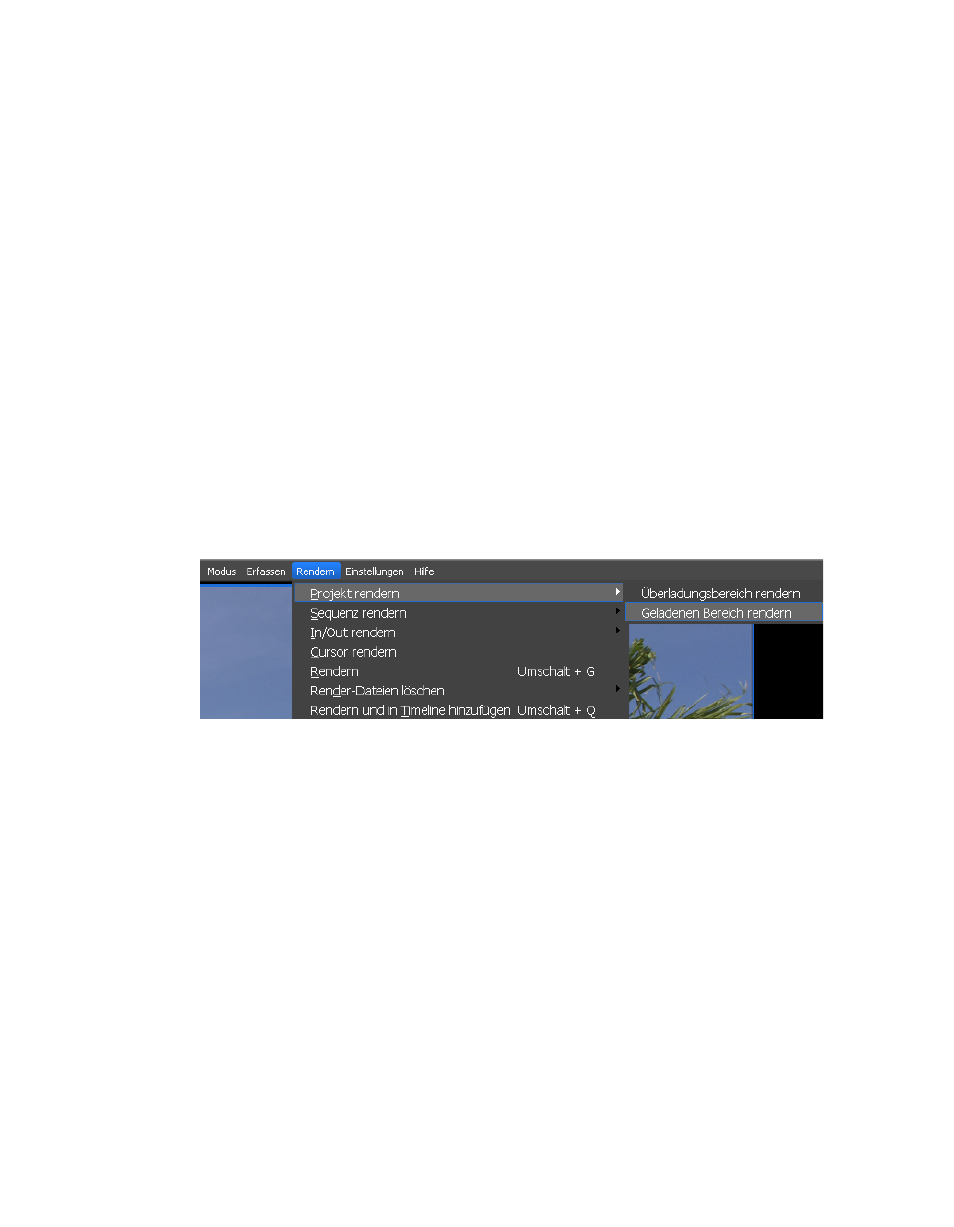
424
EDIUS — Referenzhandbuch
Abschnitt 5 — Arbeiten mit der Timeline
Rendern des Überladungsbereichs im gesamten Projekt
Die Projekte können eine oder mehrere Sequenzen enthalten. Führen
Sie die folgenden Schritte aus, um Überladungsbereiche einschließlich
geladener Bereiche in allen Sequenzen in einem Projekt zu rendern.
Wählen Sie in der Menüleiste des Vorschaufensters die Optionsfolge
„Rendern“>“Projekt rendern“>“Überladungsbereich rendern“ aus.
Hinweis: Klicken Sie im Dialogfeld „Rendern“ auf die Schaltfläche Abbrechen, um das
im Gang befindliche Rendern zu beenden.
Wenn das Rendern abgeschlossen ist, wird in der Zeitskala in allen
gerenderten Bereichen eine grüne Linie angezeigt.
Hinweis: Nur die geladenen (orangefarbene Linie) Bereiche in einem gesamten Projekt
können ebenso gleichzeitig gerendert werden. Um nur die geladenen
Bereiche zu rendern, wählen Sie in der Menüleiste des Vorschaufensters
die Optionsfolge „Rendern“>“Projekt rendern“>“Geladenen Bereich rendern“
aus (siehe
). Dadurch werden auch nicht gerenderte
Überladungsbereiche (rot) gerendert.
Abbildung 456 Menü „Projekt rendern“ - „Geladenen Bereich rendern“
Ausschließliches Rendern des ausgewählten Überladungsbereichs/
geladenen Bereichs
Führen Sie folgende Schritte aus, um nur die Überladungsbereiche
(rote Linie) oder geladenen (Bereiche) in einer Sequenz zu rendern.
Klicken Sie in der Zeitskala mit der rechten Maustaste auf den
Überladungsbereich bzw. geladenen Bereich, den Sie rendern möchten,
und wählen Sie im Menü die Option „Rendern“ aus (siehe
).